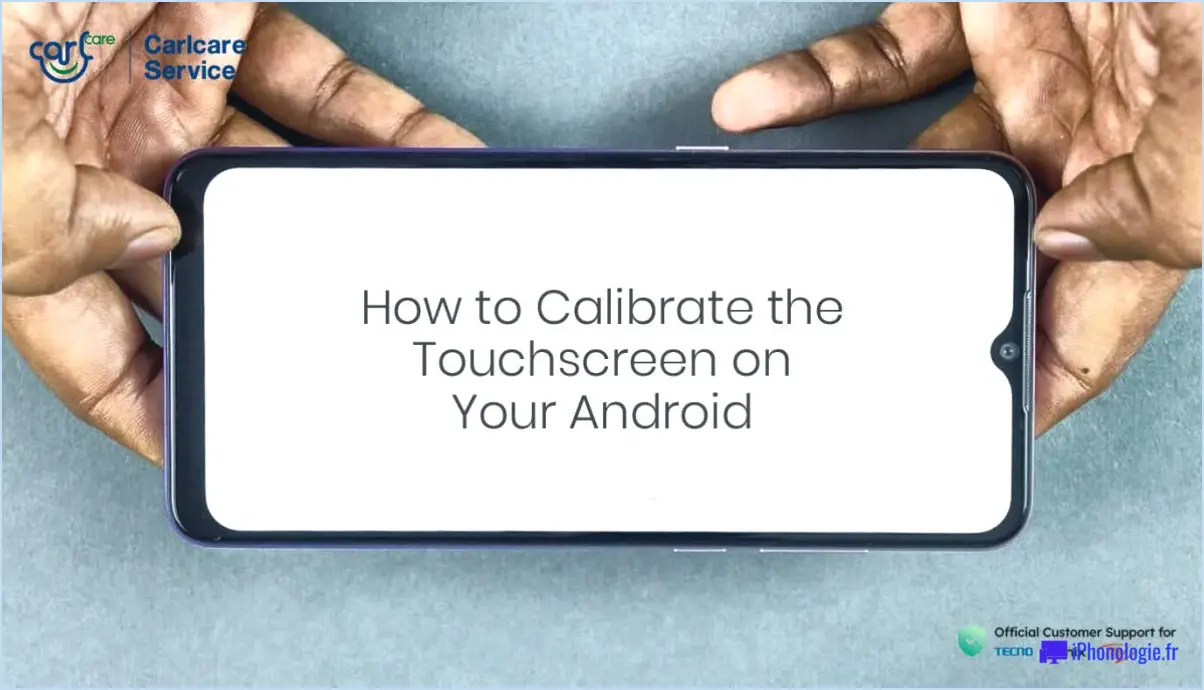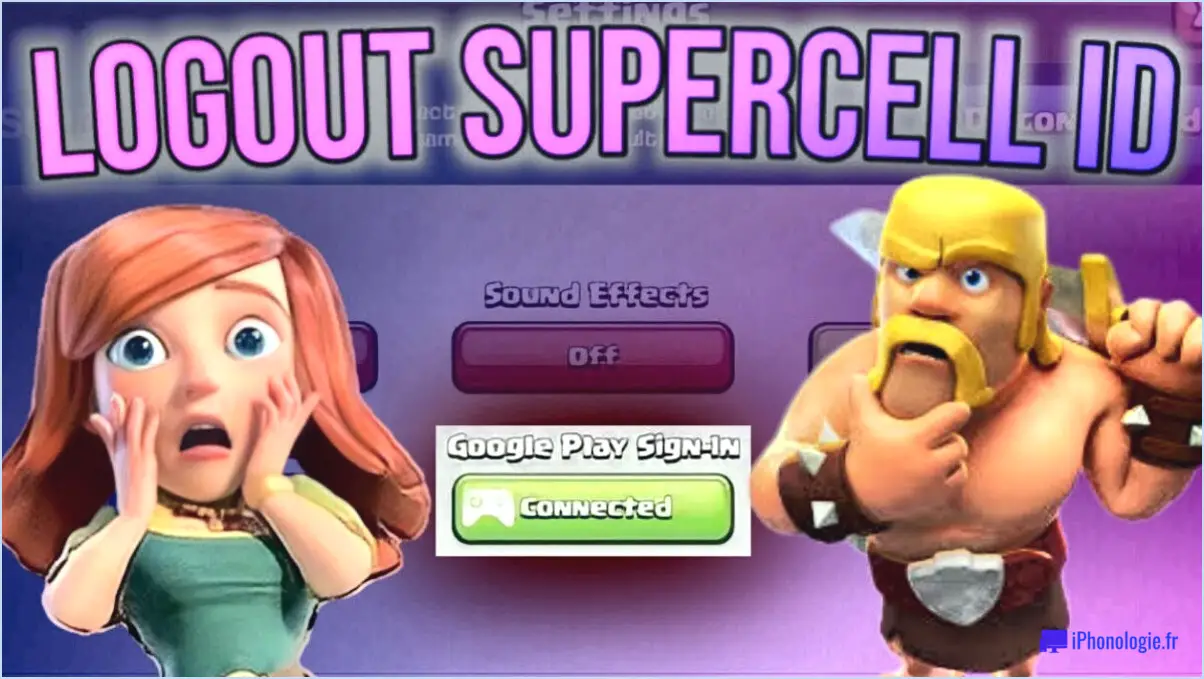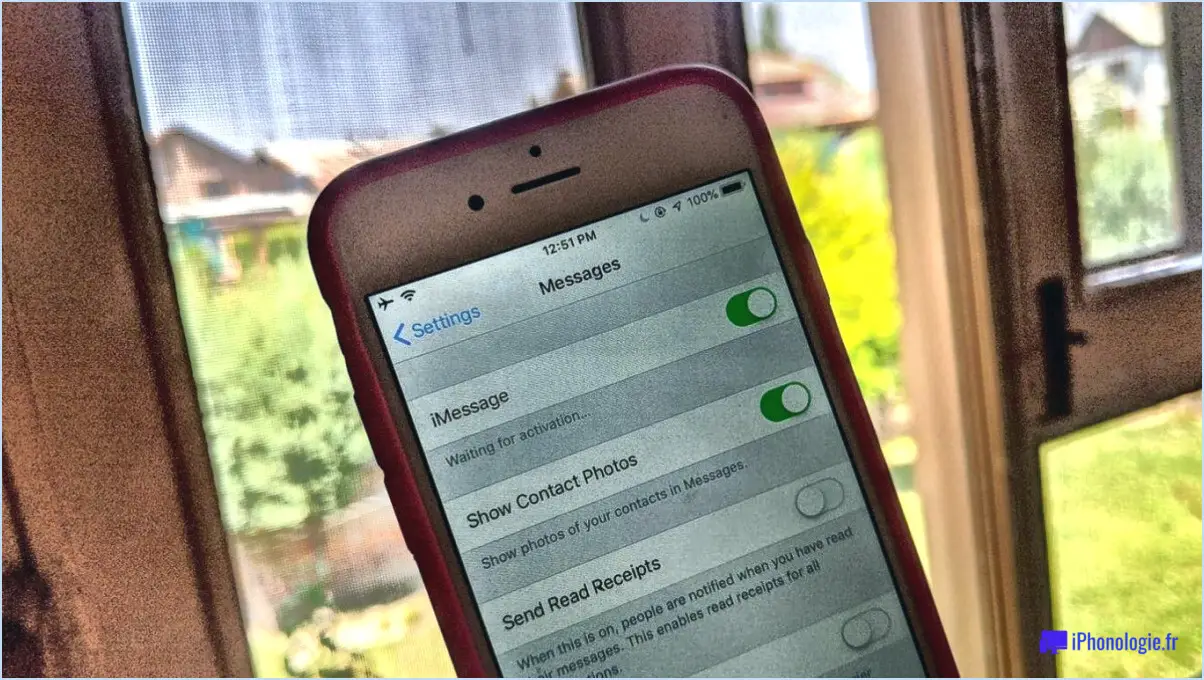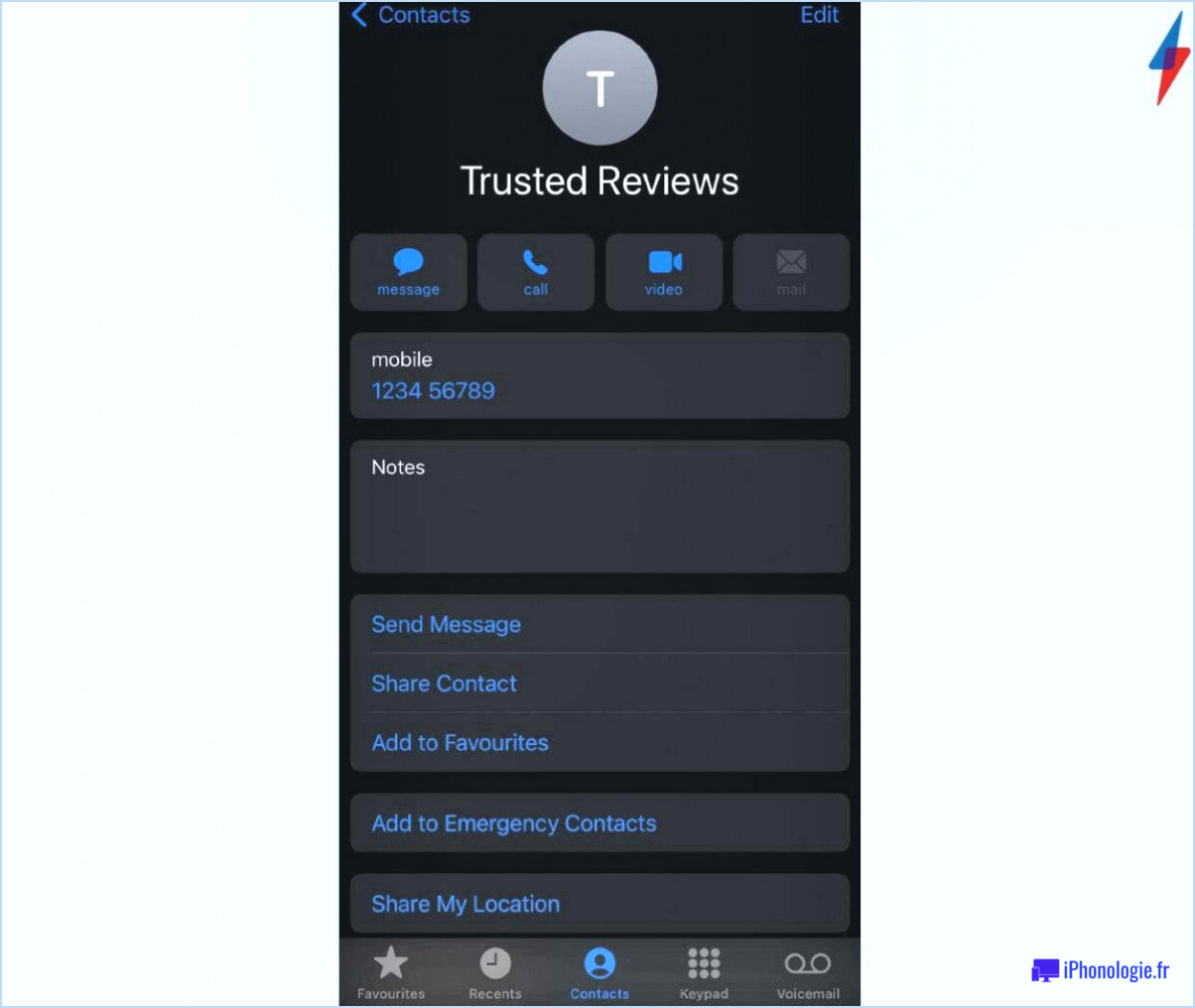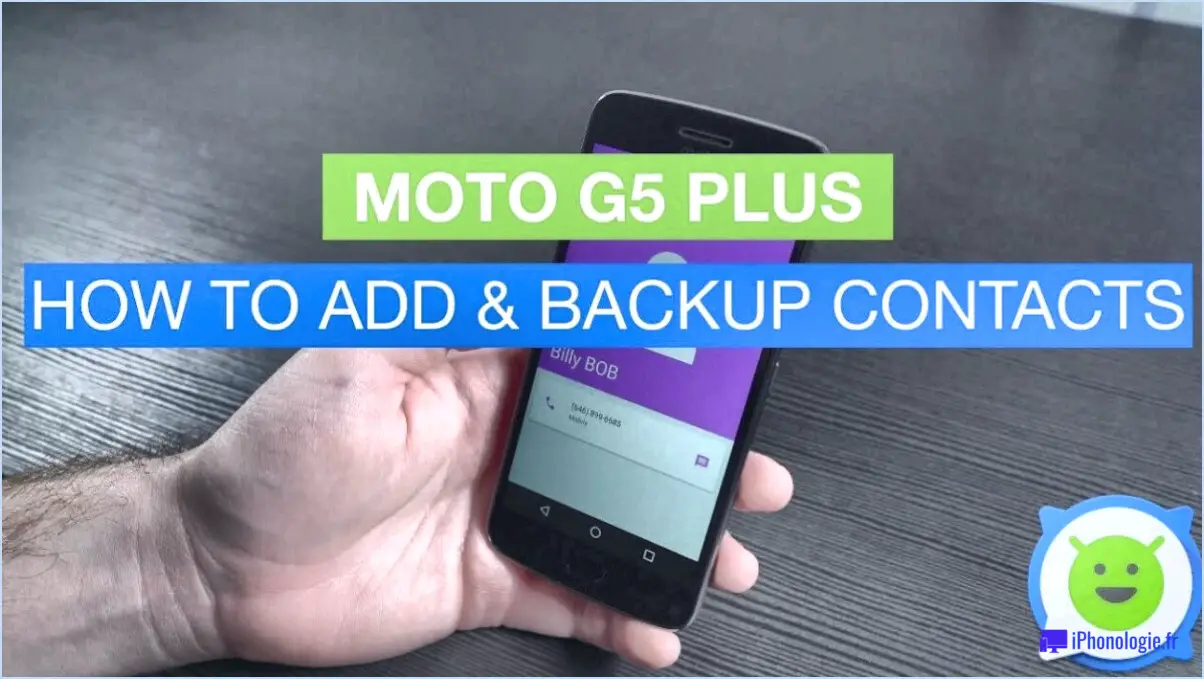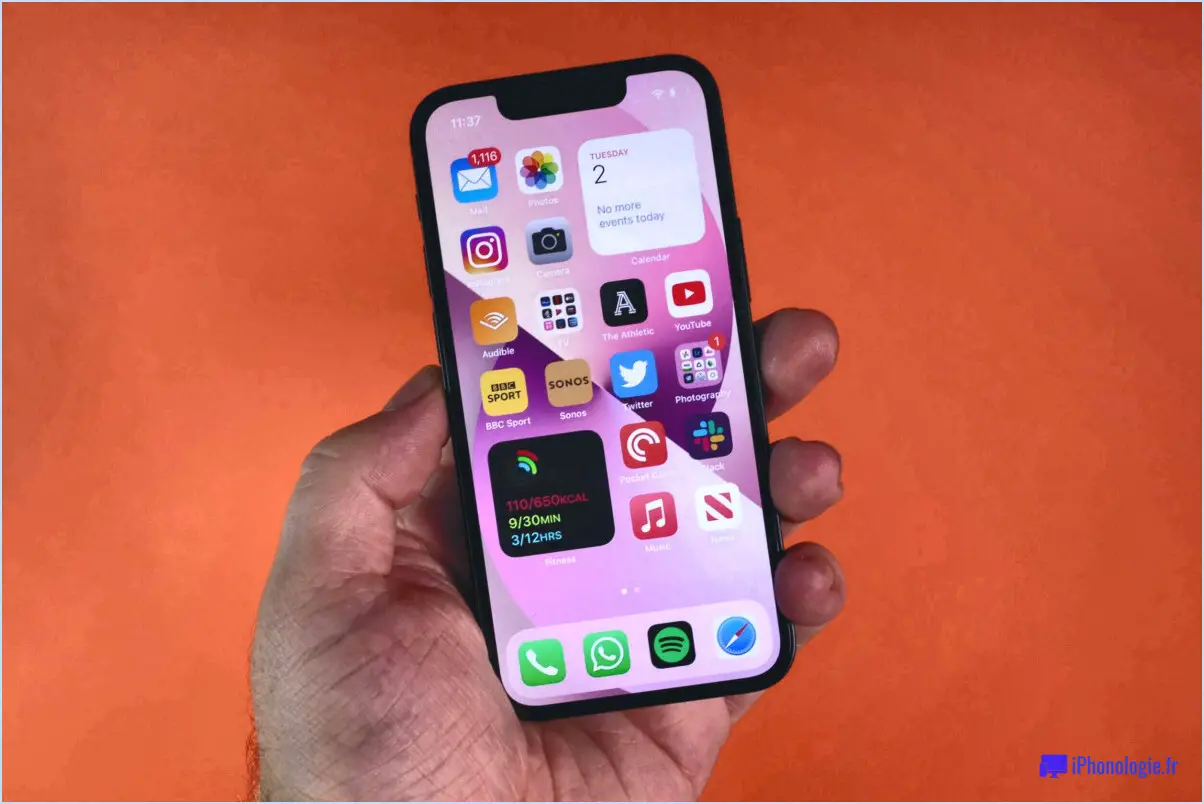Comment activer le support otg pour les mobiles android?

Pour activer la prise en charge OTG pour les mobiles Android, il existe plusieurs méthodes que vous pouvez essayer :
- L'enracinement et l'installation d'une ROM personnalisée :
Le rootage de votre appareil Android vous donne un accès administratif, ce qui vous permet d'apporter des modifications autres que celles prévues par le fabricant. En procédant au rootage de votre appareil, vous pouvez ensuite installer une ROM personnalisée qui prend en charge la fonctionnalité OTG. Il est important de noter que le rootage peut annuler la garantie de votre appareil et qu'il doit être effectué avec prudence, car des étapes incorrectes peuvent entraîner des problèmes ou des pertes de données.
- Utiliser un adaptateur USB OTG :
Une méthode plus simple et non invasive pour activer la prise en charge OTG consiste à utiliser un adaptateur USB OTG. Ce petit adaptateur se branche sur le port micro USB ou USB Type-C de votre appareil Android, fournissant ainsi un port USB standard. Vous pouvez connecter divers périphériques USB tels que des claviers, des souris, des périphériques de stockage externes, et plus encore, grâce à cet adaptateur. Il est essentiel de s'assurer que le matériel de votre appareil prend en charge la fonctionnalité OTG avant d'utiliser l'adaptateur.
Voici un guide étape par étape de l'utilisation d'un adaptateur USB OTG :
- Vérifiez la compatibilité de l'appareil :
Avant d'acheter un adaptateur USB OTG, vérifiez que votre mobile Android prend en charge la fonctionnalité OTG. Vous pouvez vérifier cette information dans le manuel d'utilisation de l'appareil ou en recherchant en ligne les spécifications de votre appareil.
- Obtenir un adaptateur USB OTG :
Achetez un adaptateur USB OTG compatible auprès d'un vendeur réputé. Ces adaptateurs sont largement disponibles dans les magasins d'électronique ou sur les marchés en ligne.
- Insérez l'adaptateur :
Une fois que vous avez l'adaptateur, branchez-le dans le port micro USB ou USB Type-C de votre appareil Android.
- Connectez vos périphériques :
Maintenant que l'adaptateur est connecté, vous pouvez commencer à l'utiliser pour connecter divers périphériques USB. Branchez vos périphériques USB, tels qu'un clavier, une souris ou une clé USB, sur le port USB standard fourni par l'adaptateur.
- Assurez-vous du bon fonctionnement de l'adaptateur :
Après avoir connecté les périphériques USB, votre appareil Android devrait les reconnaître et les prendre en charge. En cas de problème, vérifiez la compatibilité de vos périphériques ou demandez de l'aide au fabricant.
En suivant ces étapes, vous pouvez activer avec succès la prise en charge OTG sur votre mobile Android et étendre ses fonctionnalités en connectant une série d'appareils externes.
Qu'est-ce que le mode OTG du téléphone?
Mode OTG du téléphone signifie mode "on the go", permettant à un téléphone d'agir en tant que lecteur de disque dur. hôte USB. Dans ce mode, le téléphone peut se connecter directement à divers appareils externes, tels que claviers, souris ou clés USB et de les utiliser de manière transparente. En activant le mode OTG, votre téléphone gagne en polyvalence, ce qui vous permet d'effectuer des tâches allant au-delà des fonctions classiques d'un smartphone. Il offre de nombreuses possibilités, telles que le transfert de fichiers entre appareils, l'utilisation d'un espace de stockage externe et l'amélioration de la productivité grâce à des périphériques tels que des claviers. Que vous ayez besoin de travailler efficacement sur des documents ou d'accéder à des médias à partir de sources externes, le mode OTG du téléphone s'avère être une fonction précieuse pour les utilisateurs à la recherche d'une connectivité et d'une commodité accrues.
Quels sont les téléphones compatibles avec le mode OTG?
De nombreux téléphones Android et certains iPhones sont compatibles avec le mode OTG. OTG. Pour vérifier si votre téléphone Android est compatible avec OTG, accédez à Paramètres > Connexions > USB tethering et recherchez l'option "OTG". Pour les iPhones, allez dans Réglages > Général > À propos de > Accessoires. Si votre téléphone est compatible OTG, vous trouverez une section intitulée "Câble OTG".
Liste des téléphones compatibles OTG:
- Série Samsung Galaxy S: S21, S20, S10, etc.
- Google Pixel: Pixel 5, 4a, 3a, etc.
- OnePlus: 9 Pro, 8T, Nord, etc.
- Xiaomi: Mi 11, Redmi Note 10, etc.
- Sony Xperia: Xperia 1 III, Xperia 5 II, etc.
- iPhones d'Apple: iPhone 12 series, iPhone 11 series.
Veuillez noter que cette liste n'est pas exhaustive et que d'autres modèles de différentes marques peuvent également prendre en charge la fonctionnalité OTG.
Mon appareil est-il compatible OTG?
OTG est l'abréviation de "On-The-Go" et désigne les appareils qui peuvent se connecter à d'autres appareils sans avoir besoin d'un ordinateur. Pour déterminer si votre appareil est compatible OTG, vous devrez vérifier les spécifications de votre appareil ou consulter le fabricant. En règle générale, si votre appareil est doté d'un port USB, il devrait être compatible OTG.
Où puis-je trouver les paramètres USB sur Android?
Les paramètres USB se trouvent dans le menu "Options du développeur" sur les appareils Android. Pour accéder aux options du développeur, ouvrez l'application Paramètres et faites défiler jusqu'en bas. Tapez sur "À propos du téléphone" puis tapez sur "Numéro de construction" sept fois. Une fois que vous avez tapé sept fois sur Build number, les options Developer s'affichent dans le menu Settings.
Comment activer le mode MTP?
Pour activer le mode MTP, suivez les étapes suivantes sur votre téléphone Android :
- Allez à Paramètres.
- Tapez sur Stockage.
- Cliquez sur le bouton Menu (trois points) dans le coin supérieur droit.
- Sélectionnez Connexion USB à l'ordinateur.
- Choisissez MTP.
Comment puis-je accéder à mon téléphone Android depuis mon PC?
Pour accéder à votre téléphone Android depuis votre PC, plusieurs méthodes sont disponibles :
- Câble USB: Connectez votre téléphone Android à votre PC à l'aide d'un câble USB. Une fois connecté, vous pouvez accéder directement aux fichiers et dossiers de votre téléphone.
- AirDroid: Utilisez un programme comme AirDroid, qui vous permet de contrôler votre téléphone Android à partir du navigateur web de votre PC. Vous pouvez ainsi gérer à distance les messages, les appels, les fichiers, etc.
Choisissez la méthode qui répond le mieux à vos besoins et profitez d'une connectivité transparente entre votre téléphone Android et votre PC.
Quelle est la différence entre USB et OTG?
USB est une norme permettant de connecter des appareils, tandis que OTG est une norme permettant de connecter des appareils à des appareils hôtes. OTG permet des connexions directes entre les appareils, sans passer par un ordinateur. Il est donc idéal pour les transferts de fichiers entre appareils ou l'utilisation d'un téléphone comme souris ou clavier USB.
L'USB de type C prend-il en charge l'OTG?
Oui, L'USB de type C prend en charge la fonction OTG. Cela vous permet de connecter des périphériques tels que des lecteurs flash, des claviers et des souris directement au port USB.